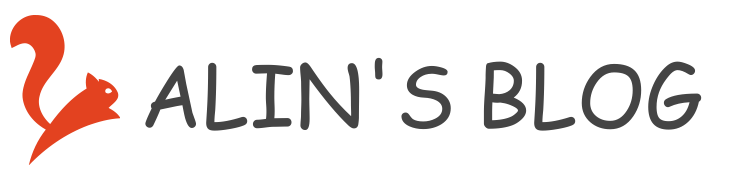EVE-NG 目录结构
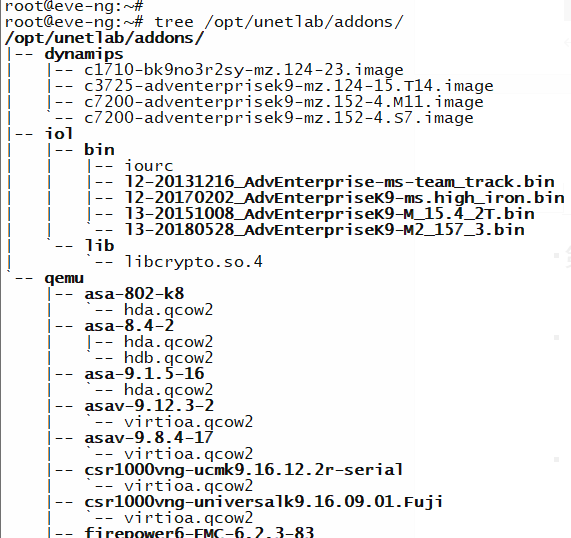
EVE-NG平台可以使用 Dynamics(从GNS3继承)、IOL(从WebIOU继承)、QEMU 镜像等。镜像在部署时需要严格遵守目录和命名规则,后文会按照镜像的类别记录添加技巧。
为确保部署的设备可以正常运行,修复权限必不可少,添加任何类型的镜像后运行下面的命令即可修复镜像权限:
/opt/unetlab/wrappers/unl_wrapper -a fixpermissions
如果您使用 EVE-NG-PRO,建议支持正版。临时测试可以使用这个tookit工具,适用于2.0.4-20/21:eve-ng-toolkit.tar.gz
''' 上传并 cd 到目录下 '''
tar zxf eve-ng-toolkit.tar.gz -C /usr/share
ln -sf /usr/share/eve-ng-toolkit/eve-ng-toolkit /usr/bin/eve-ng-toolkit
rm -rf ./eve-ng-toolkit.tar.gz
rm -rf ./install
eve-ng-toolkit
安装 KVM 镜像管理工具(包含 guestfish 等)
apt-get update
apt-get install libguestfs-tools
添加 QEMU 镜像
QEMU 镜像都需要放到/opt/unetlab/addons/qemu/目录下,添加设备之前要建立对应的目录,且目录名称需要使用指定的前缀开头,目录下的镜像文件名称也必须用官方指定的名称。收集了常用虚拟设备的目录及镜像命名规范如下:
| Vendor | Qemu folder name EVE | Qemu image .qcow2 name |
|---|---|---|
| A10-vthunder | a10- | hda |
| ACS | acs- | hda |
| ASA ported | asa- | hda |
| ASAv | asav- | virtioa |
| Ampcloud Private | ampcloud- | hda, hdb, hdc |
| Radware | alteon- | virtioa |
| Barracuda FW | barracuda- | hda |
| F5 | bigip- | hda, hdb |
| Brocade | brocadevadx- | hda |
| Cisco CDA | cda- | hda |
| Cisco IPS | cips- | hda, hdb |
| Aruba ClearPass | clearpass- | hda, hdb |
| Aruba Virtual Mobility Controller | aruba- | hda, hdb |
| Cisco WSA coeus | coeus- | virtioa |
| Cisco ESA | phoebe- | virtioa |
| Checkpoint | cpsg- | hda |
| Cisco CSR v1000 | csr1000v- | virtioa |
| Cisco CSR v1000 Denali & Everest | csr1000vng- | virtioa |
| Cisco Prime Infra | prime- | virtioa |
| Cisco CUCM | cucm- | virtioa |
| Cumulus | cumulus- | hda |
| ExtremeOS | extremexos- | hda |
| Cisco FirePower 5.4 NGIPS | firepower- | scsia |
| Cisco FirePower 5.4 FMC | firepower- | scsia |
| Cisco FirePower 6.x NGIPS | firepower6- | scsia |
| Cisco FirePower 6.x FMC | firepower6- | hda |
| Cisco FirePower 6.x FTD | firepower6- | hda |
| Fortinet FW | fortinet- | virtioa |
| Fortinet SGT | fortinet- | virtioa |
| Fortinet mail | fortinet- | virtioa, virtiob |
| Fortinet manager | fortinet- | virtioa |
| HP virt router | hpvsr- | hda |
| Huawei USG6000v | huaweiusg6kv- | hda |
| Cisco ISE 1.x | ise- | hda |
| Cisco ISE 2.x | ise- | virtioa |
| Junos Space | jspace- | hda |
| Infoblox | infoblox- | virtioa |
| Juniper vRR | junipervrr- | virtioa |
| any linux | linux- | hda |
| Mikrotik router | mikrotik- | hda |
| Citrix Netscaler | nsvpx- | virtioa |
| Cisco NX9K Nexus ( SATA best perf) | nxosv9k- | sataa |
| Juniper | olive- | hda |
| Ostinato traffic generator | ostinato- | hda |
| Apple OSX | osx- | hda + kernel.img |
| PaloAlto FW | paloalto- | virtioa |
| pFsense FW | pfsense- | hda |
| vRiverbed | riverbed- | virtioa, virtiob |
| DELL FW Sonicwall | sonicwall- | hda |
| Sourcefire NGIPS | sourcefire- | scsia |
| S-terra VPN | sterra- | hda |
| S-terra Gate | sterra- | virtioa |
| Alcatel Lucent Timos | timos- | hda |
| Cisco NXOS Titanium | titanium- | virtioa |
| Arista SW | veos- | hda, cdrom.iso |
| Cisco L3 vIOS Router | vios- | virtioa |
| Cisco L2 vIOS SW | viosl2- | virtioa |
| Viptela vBond | vtbond- | hda |
| Viptela vEdge | vtedge- | hda |
| Viptela vSmart | vtsmart- | hda |
| Viptela vManage | vtmanage- | hda, hdb |
| Juniper vMX router | vmx- | hda |
| Juniper vMX-VCP | vmxvcp- | hda, hdb, hdc |
| Juniper vMX-VFP | vmxvfp- | hda |
| Cisco VNAM | vnam- | hda |
| Juniper vQFX-PFE | vqfxpfe- | hda |
| Juniper vQFX-RE | vqfxre- | hda |
| vSRX 12.1 Juniper FW/router | vsrx- | virtioa |
| vSRX v15.x Juniper FW/router | vsrxng- | virtioa |
| Cisco WAAS | vwaas- | virtioa,virtiob,virtioc |
| Cisco vWLC WiFi controller | vwlc- | megasasa |
| VYOS | vyos- | virtioa |
| Windows Hosts (Not Server Editions) | win- | hda or virtioa(using driver) |
| Windows Server Editions | winserver- | hda or virtioa(using driver) |
| Cisco XRv router | xrv- | hda |
| Cisco XRv 9000 router | xrv9k- | virtioa |
以目录名 “asa-9.1.5-16” 为例,第一个“-”之前的部分表示这是一台 “asa” 模拟器(根据前缀进行分类),之后的部分为人为备注。创建设备时看到的镜像名同这个目录名。目录下的 “hda.qcow2” 为官方或者社区维护 QEMU 镜像时使用的虚拟硬盘名称。
使用虚拟设备时的默认密码可以查询这份文件:EVE-NG-Pro Qemu Images List.pdf
思科的 n9kv、csr1000v、xrv、xrv9k、asav 等虚拟化产品,建议直接到思科官网下载。
- 部署思科官方的 ASAv 镜像
以官网下载的 9.12.3-2 版本为例,建立 asav- 开头的文件夹,例如 “asav-9.12.3-2”,然后将镜像上传到该目录,并修改名称为 virtioa.qcow2。默认情况下,设备只有 vnc console,而没有telnet console,导致无法启动。
''' 使用镜像管理工具 guestfish '''
cd /opt/unetlab/addons/qemu/asav-9.12.3-2
guestfish -a virtioa.qcow2
...
><fs> run
...
$<2>\ 100% [############################ 耐心等待刷完 ##############################] 00:00
...
><fs> mount /dev/sda2 / <<< 把分区挂接在本地,可以对镜像文件进行增删改(touch/rm/edit)
><fs> touch /use_ttyS0
><fs> umount /
><fs> exit
- 部署思科官方的 xrv9k、csr1000vng 镜像
较新的版本的 xrv9k、csr1000v 等镜像会遇到和 asav 类似的问题,以 "fullk9-6.4.1" 版本为例:
cd /opt/unetlab/addons/qemu/xrv9k-fullk9-6.4.1
guestfish -a virtioa.qcow2
...
><fs> run
...
><fs> list-filesystems <<< 查看镜像中的文件系统,找到挂载点
/dev/sda1: ext4
/dev/sda2: unknown
/dev/app_vol_grp/app_lv0: ext4
/dev/panini_vol_grp/calvados_data_lv0: unknown
/dev/panini_vol_grp/calvados_lv0: unknown
/dev/panini_vol_grp/host_data_config_lv0: ext4
/dev/panini_vol_grp/host_data_log_lv0: ext4
/dev/panini_vol_grp/host_data_scratch_lv0: ext4
/dev/panini_vol_grp/host_lv0: ext4
/dev/panini_vol_grp/ssd_disk1_calvados_1: ext4
/dev/panini_vol_grp/ssd_disk1_calvados_swtam_1: ext4
/dev/panini_vol_grp/ssd_disk1_xr_1: ext4
><fs>
><fs> mount /dev/sda1 /
><fs> touch /use_ttyS0
><fs> umount /
><fs> exit
添加 vios 镜像
... 待整理 ... 停止更新了,不折腾了
添加 IOL 镜像
IOL 镜像需要上传到/opt/unetlab/addons/iol/bin目录下,同时需要运行 iour.py 计算License,输出到iourc文件。
python3 CiscoIOUKeygen.py | grep -A 1 "license" > iourc
添加 Dynamics 镜像
Dynamics 镜像需要上传到/opt/unetlab/addons/dynamips目录下,最后修复权限即可。
本文由 SHIYL 创作,采用 知识共享署名4.0 国际许可协议进行许可
本站文章除注明转载/出处外,均为本站原创或翻译,转载前请务必署名
最后编辑时间为: Apr 17, 2020 at 03:12 pm